
Hogyan válthatjuk a nyelvt a számítógép billentyűzetén és a laptop Windows 7, 8, 10? A billentyűzet nyelvek váltása a számítógépen, a Windows laptop: Mit kell tenni?
A cikk leírja, hogyan lehet a billentyűzet nyelvét a számítógépeken és a laptopokon váltani.
Navigáció
- Hogyan lehet a billentyűzetet az egyik nyelvről a másikra váltani a Windows 7 -et futtató laptopokon és számítógépeken?
- Hogyan lehet a billentyűzetet az egyik nyelvről a másikra váltani a Windows 8, Windows 8.1, Windows 10 -et futtató számítógépeken és számítógépeken?
- Videó: Windows 7. Hogyan lehet megváltoztatni a billentyűzet nyelvet, a standard nyelvet vagy a nyelvet a tálcánból
- Videó: Hogyan lehet megváltoztatni a nyelv váltását a Windows 8, 8.1, 10 -re
Azok az emberek, akik számítógépeket használnak, már régóta ismerik a velük való munka minden fő árnyalatát. Nem csak bekapcsolhatják és kikapcsolhatják a számítógépet, hanem újra telepíthetik a rendszert, csatlakoztathatják a különféle eszközöket, különféle nehézségekkel járó egyéb műveleteket hajthatnak végre.

Hogyan válthatjuk a nyelvt a számítógép billentyűzetén és a laptop Windows 7, 8, 10, a billentyűzet nyelvén a számítógépen, a Windows laptopot, mit kell tenni
De mi van, ha a felhasználó csak most kezd dolgozni a számítógépekkel és a laptopokkal, vagy hozzászokott az egyik operációs rendszerhez, de nem ismeri a másikot? Végül is előfordul, hogy például a billentyűzet nyelvet az orosz nyelvről az angolra (vagy vissza) váltása eltűnt, és nem világos, hogyan lehet megoldani ezt a problémát.
Ebben a cikkben arról fogunk beszélni, hogyan lehet váltani és konfigurálni a billentyűzet nyelvét a futó laptopokon és számítógépeken. Windows 7», « Windows 8», « Windows 8.1», « Windows 10».
Hogyan lehet a billentyűzetet az egyik nyelvről a másikra váltani a Windows 7 -et futtató laptopokon és számítógépeken?
Először is érdemes megjegyezni, hogy a laptopok és a számítógépek nagyrészt csak külsőleg különböznek egymástól. Ezeknek az eszközöknek billentyűzete és monitorja van, és egy laptophoz bármilyen egeret választhat. Pontosan ugyanazokat az operációs rendszereket telepítik rájuk, és nincs különbség a számítógép és a laptop között való munka szempontjából.
Tehát minden verzióban " ablakok", Amelyeket Oroszországban használnak, a billentyűzet nyelvét oroszról angolra válthatjuk, és fordítva. Ez a funkció alapértelmezés szerint már épült. A tálcán lévő asztal jobb alsó részén van egy típusú ikon RU vagy Hüvelyes- Ez az ikon azt jelzi, hogy milyen nyelvet nyomtathat a billentyűzetre jelenleg:

Válthatja a nyelvet egy egérrel vagy maga a billentyűzettel. A nyelv egérrel történő váltásához kattintson a megadott ikonra a jobb gombbal és a nyitott ablakban, válassza ki a szükséges nyelvet.
Ha a billentyűzet segítségével szeretné váltani a nyelvet, akkor ennek van egy alapértelmezett billentyűzet elrendezése - ” Alt+Shift". Minden nagyon egyszerű. De ha ez az elrendezés kényelmetlen az Ön számára, akkor azt elfogadhatóbb lehetőségekre változtathatja: "" Ctrl+Shift"Vagy kulcs" e". Ezért:
- Menj " Kezelőpanel»
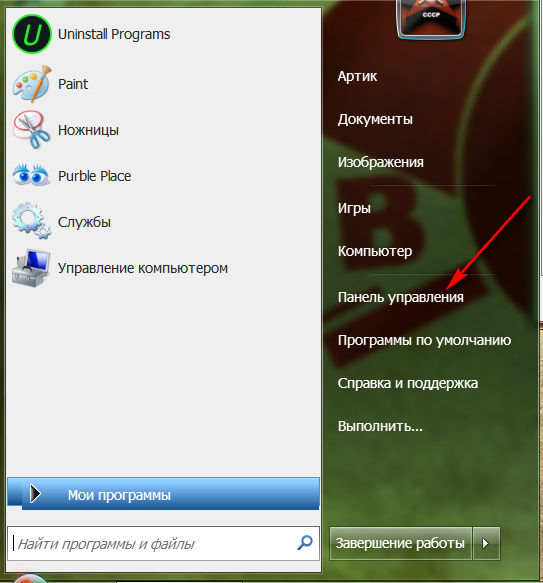
Hogyan válthatjuk a nyelvt a számítógép billentyűzetén és a laptop Windows 7, 8, 10, a billentyűzet nyelvén a számítógépen, a Windows laptopot, mit kell tenni
- Tovább a rendszer rendszerének beállításánál
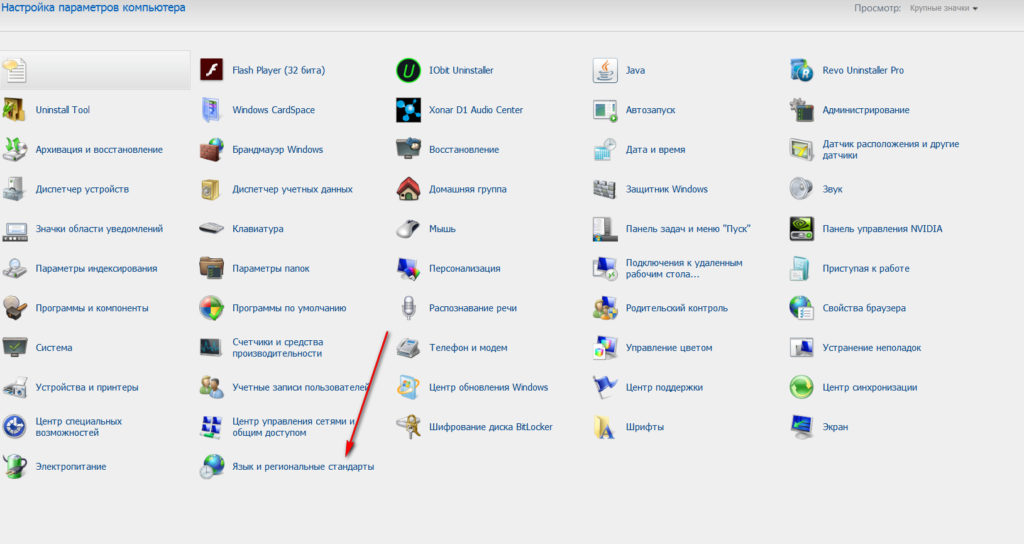
Hogyan válthatjuk a nyelvt a számítógép billentyűzetén és a laptop Windows 7, 8, 10, a billentyűzet nyelvén a számítógépen, a Windows laptopot, mit kell tenni
- A nyitóablakban tovább lépjen a fülre " Nyelvek és billentyűzetek»
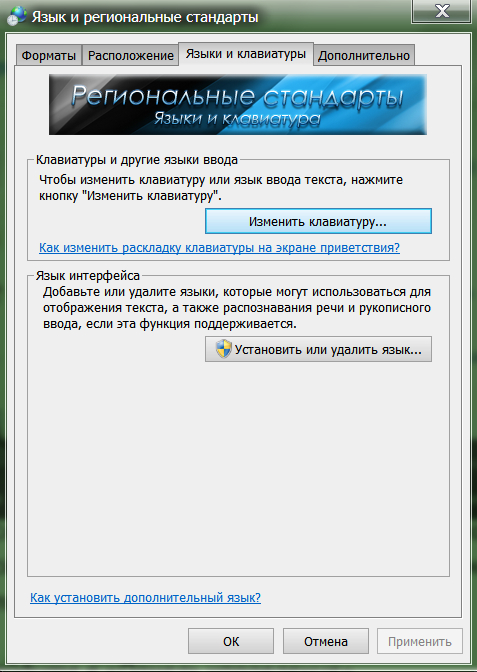
Hogyan válthatjuk a nyelvt a számítógép billentyűzetén és a laptop Windows 7, 8, 10, a billentyűzet nyelvén a számítógépen, a Windows laptopot, mit kell tenni
- Az új ablakban lépjen a fülre " A billentyűzet kapcsolója»
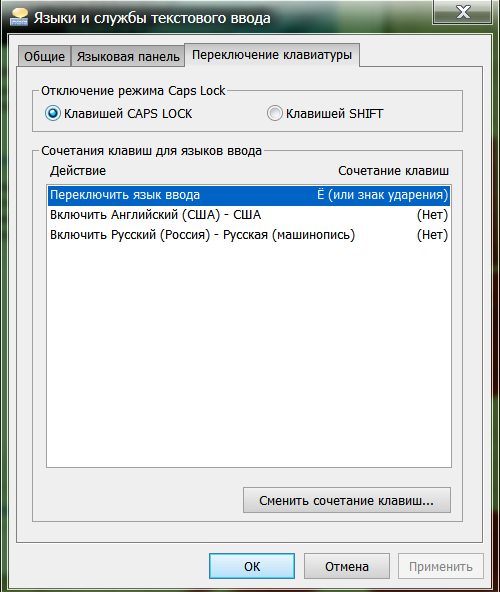
Hogyan válthatjuk a nyelvt a számítógép billentyűzetén és a laptop Windows 7, 8, 10, a billentyűzet nyelvén a számítógépen, a Windows laptopot, mit kell tenni
- Nos, akkor megváltoztathatja a billentyűzet elrendezését, ahogy a képernyőképen látható
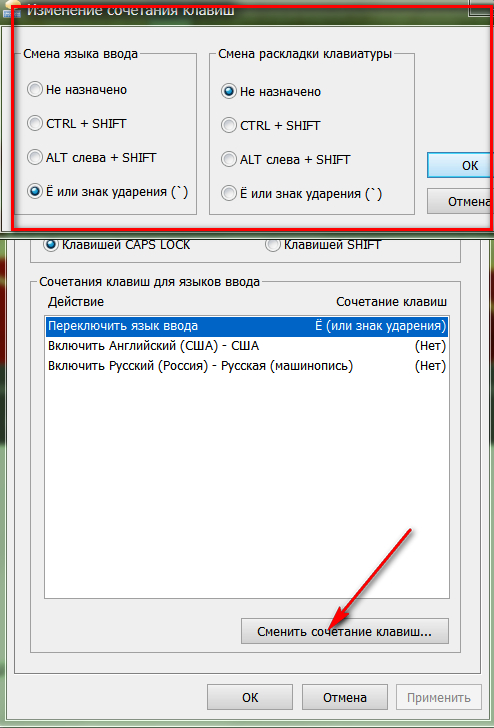
Hogyan válthatjuk a nyelvt a számítógép billentyűzetén és a laptop Windows 7, 8, 10, a billentyűzet nyelvén a számítógépen, a Windows laptopot, mit kell tenni
Hogyan lehet a billentyűzetet az egyik nyelvről a másikra váltani a Windows 8, Windows 8.1, Windows 10 -et futtató számítógépeken és számítógépeken?
Új verziókhoz " ablakok»A billentyűzet nyelvének megváltoztatása változatlan marad:" " Alt+Shift"És" és Ctrl+Shift". De ha titokzatosan eltűnt a nyelv elrendezését, vagy meg akarja konfigurálni az elrendezést, akkor kövesse az utasításokat, amelyek nem különböznek az előzőtől:
- Kezdetben, valamint a " Windows 7", Menj" Kezelőpanel", És akkor - a nyelv beállításaiban, amely" Windows 8», « Windows 8.1», « Windows 10"A szakaszban lesz" A bemeneti módszerek megváltoztatása».
- Ezután lépjen a kiegészítő paraméterek szakaszra
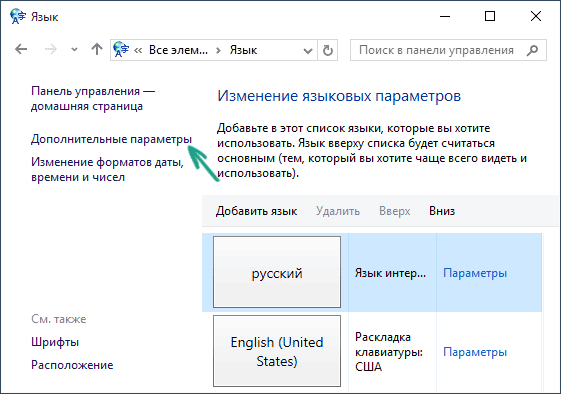
Hogyan válthatjuk a nyelvt a számítógép billentyűzetén és a laptop Windows 7, 8, 10, a billentyűzet nyelvén a számítógépen, a Windows laptopot, mit kell tenni
- Majd maguk a billentyűzet elrendezésének beállításaiban
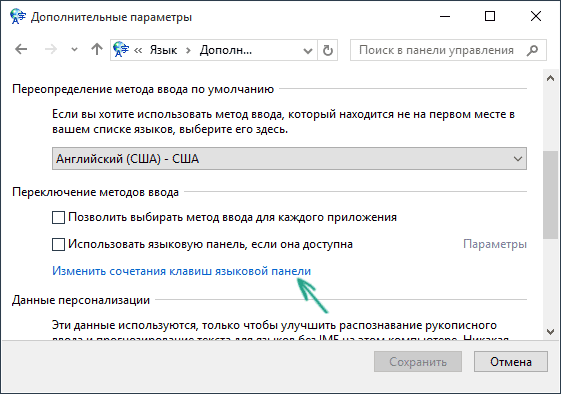
Hogyan válthatjuk a nyelvt a számítógép billentyűzetén és a laptop Windows 7, 8, 10, a billentyűzet nyelvén a számítógépen, a Windows laptopot, mit kell tenni
- Pontosan ugyanaz az ablak nyílik előtted, mint az előző utasításokban. Itt a lapon " A billentyűzet kapcsolója»Megváltoztathatja a nyelv elrendezését a saját belátása szerint.
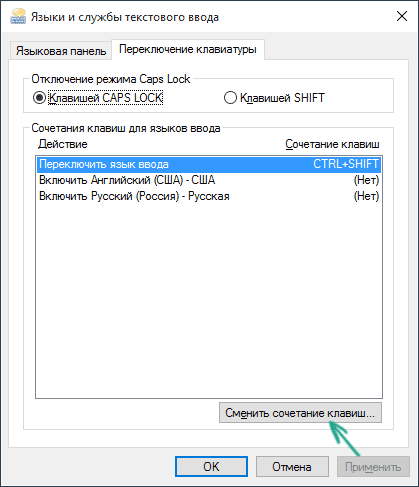
Hogyan válthatjuk a nyelvt a számítógép billentyűzetén és a laptop Windows 7, 8, 10, a billentyűzet nyelvén a számítógépen, a Windows laptopot, mit kell tenni
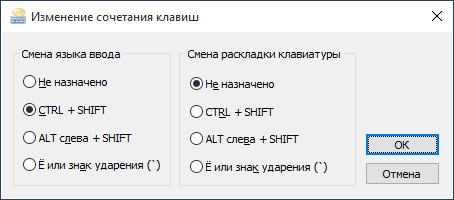
Hogyan válthatjuk a nyelvt a számítógép billentyűzetén és a laptop Windows 7, 8, 10, a billentyűzet nyelvén a számítógépen, a Windows laptopot, mit kell tenni
Videó: Windows 7. Hogyan lehet megváltoztatni a billentyűzet nyelvet, a standard nyelvet vagy a nyelvet a tálcánból
Videó: Hogyan lehet megváltoztatni a nyelv váltását a Windows 8, 8.1, 10 -re
